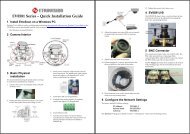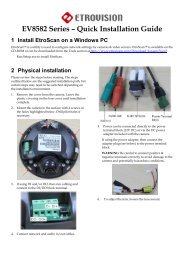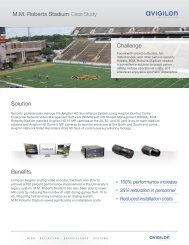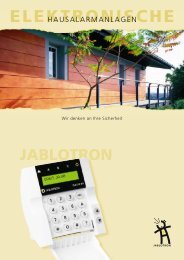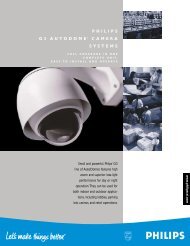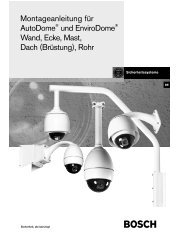Benutzer-Handbuch Version ab 1.1.1.10 Copyright 2002  artec ...
Benutzer-Handbuch Version ab 1.1.1.10 Copyright 2002  artec ...
Benutzer-Handbuch Version ab 1.1.1.10 Copyright 2002  artec ...
- Keine Tags gefunden...
Erfolgreiche ePaper selbst erstellen
Machen Sie aus Ihren PDF Publikationen ein blätterbares Flipbook mit unserer einzigartigen Google optimierten e-Paper Software.
7.1 Hinweise7. Translator/EditorHinweis: Der Translator wurde von <strong>artec</strong> technologies entwickelt, um dem <strong>Benutzer</strong> die Möglichkeitzu geben eigene Übersetzungen oder Textänderungen vorzunehmen. Bei der Benutzung desTranslators sind einige wichtige Punkte zu beachten:• Für Übersetzungen oder Änderungen, die nicht dem gewünschten Ergebnis entsprechen,haftet der <strong>Benutzer</strong> selbst.• MULTIEYE ist in der Grundversion in mehreren Sprachen erhältlich. Weitere Sprachenfinden Sie auf unserer Homepage www.MULTIEYE.de zum Download.• Die Programmoberfläche des Translators ist in englischer Sprache gehalten7. Translator/EditorSchaltflächen Normalmalmodus:Die folgenden Schaltflächen dienen einer komfort<strong>ab</strong>leren Bearbeitung. Einzelne Segmente desProgramms können bearbeitet werden, ohne dass die gesamte Sprachdatenbank angezeigtwerden muss.All: Es werden alle Zeichen der Sprache angezeigt, die übersetzt oder geändert werden soll.MULTIEYE Pro: Es werden alle Zeichen der <strong>Benutzer</strong>oberfläche des Programms angezeigtEinstellungen: Alle Zeichen des Menüpunktes „Einstellungen“ werden angezeigt.Report: Alle Report– Zeichen werden angezeigt.Speichern unter: Alle Zeichen des Menüpunktes „Speichern unter“ werden angezeigt.Feld 1Feld 37.3 ExpertmodusÜber den Expertmodus ist eine noch weitergehende Selektierung der einzelnen Zeichen nachbestimmten Kriterien möglich. Die einzelnen Datenfelder entnehmen Sie bitte derProgrammoberfläche.Feld 2Feld 4Über die Skipleiste gelangen Sie zum nächsten Datensatz, bzw. an den Anfang oder das Ende dergeöffneten Sprachdatenbank.Suchfunktion: Im Expertmodus steht Ihnen eine Suchfunktion zur Verfügung, um nach ganzbestimmten Begriffen zu suchen.7.2 Allgemeine BeschreibungDer Translator ist in vier Felder eingeteilt. Hier die Beschreibung zu diesen Feldern.• Feld 1 = Anzeige für alle Zeichen der geladenen Sprache• Feld 2 = Anzeige für die Zeichen der ausgewählten Datenbankzeile.• Feld 3 = Anzeige für die Vorschau des geänderten Textes• Feld 4 = Anzeige des zu ändernden TextesSchaltflächen Feld 1Schaltflächen Feld 2Schaltflächen Feld 3Nach dem Programmstart wird der Translator im Normalmodus gestartet ( Erklärungen zumExpertmodus folgen) Nachfolgend aufgeführt finden Sie die Bedeutung der einzelnenSchaltflächenProgramm: Über diese Schaltfläche können Sie das Programm beenden.Source File: Mit dieser Schaltfläche laden oder schließen Sie die zu ändernde SpracheLanguage: Hier können Sie die Sprache festlegen, in die übersetzt werden soll, bzw. eine bereitsteilweise übersetzte Sprache auswählen, um diese weiter zu bearbeiten. Weiter besteht hier dieMöglichkeit, der Speicherort der Sprachen festzulegen.Expert Mode: Ein– oder ausschalten des Expert– Modus.Help: Allgemeine InformationenVorschau auf die geänderten Zeichen Auswahl und Anzeige der Sprachen, in diez.Z. geändert wird.Schaltflächen Feld 4Eing<strong>ab</strong>efeld für die neuen Zeichen.7.4 ProgrammbeschreibungStarten Sie das Programm „Translator“. Das Programm wird im Normalmodus geöffnet.5354



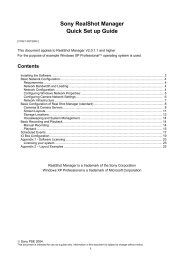

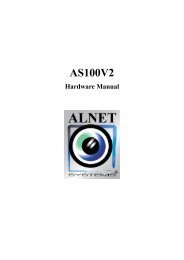
![Cover [IP8161]_Outline.ai](https://img.yumpu.com/39386743/1/185x260/cover-ip8161-outlineai.jpg?quality=85)